- إذا تساءلت يومًا عن المدة التي يستغرقها تثبيت تحديث Windows ، فهناك الآن طريقة يمكنك من خلالها معرفة ذلك.
- لا تتضمن هذه الطريقة استخدام أداة ساعة الإيقاف لتوقيت العملية ، بدلاً من ذلك ، يمكنك الاستفادة من بعض البرامج المخصصة.
- ViveTool متاح لجميع المستخدمين وكل ما عليك فعله للحصول عليه هو التوجه إلى GitHub.
- ستوضح لك هذه المقالة كيف يمكنك استخدام هذه الأداة بالضبط لتوقيت تثبيت تحديثات Windows 11.

إليك سؤال نثق بأن العديد منكم قد طرحه في وقت معين: ما هو الوقت الذي يستغرقه Windows بالفعل لتنزيل التحديث وتثبيته؟
نحن ، بالطبع ، نتحدث عنه نظام التشغيل Windows 11، كما يمكننا أن نتذكر جميعًا أن نظام التشغيل Windows 10 استغرق وقتًا طويلاً عندما كانت التحديثات متاحة.
في حدث إطلاق Windows 11 ، ذكر Panos Panay أن تنزيل تحديثات Windows أسرع بنسبة 40٪ مقارنة بنظام التشغيل السابق ، كما أنه يتم تثبيتها بشكل أسرع.
كيف يمكنني مراقبة المدة التي يستغرقها التحديث للتثبيت؟
بدلاً من توقيت هذه الإجراءات باستخدام ساعة الإيقاف المدمجة ، كما يفعل البعض ، فإن جعل النظام يظهر لك هذه المعلومات سيكون أكثر من ميزة مرحب بها.
ولكن على الرغم من أن Microsoft لم تقم بتضمين مثل هذا التكامل حتى الآن ، فاعلم أنه لا تزال هناك طريقة يمكنك من خلالها معرفة المدة التي سيستغرقها تحديث Windows للتثبيت.
يمكن لـ Windows 11 بالفعل توقع مقدار الوقت الذي سيستغرقه تثبيت التحديثات المتاحة. وعلى الرغم من أن هذه الميزة ليست متاحة بعد لجميع المطلعين ، يمكنك تمكينها ببساطة نسبيًا باستخدام تطبيق ViveTool.
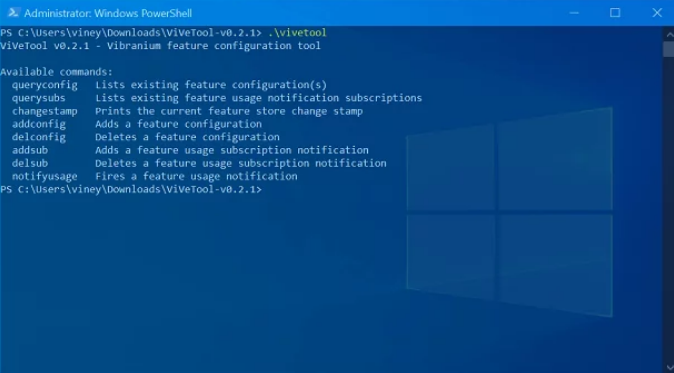
هذه العملية سهلة ، ولن تستغرق سوى بضع دقائق من وقتك ، وبعد تثبيتها ستتمكن من التحقق من وقت تثبيت التحديثات المقدر في نظام التشغيل Windows 11.
إليك كيفية استخدام هذه الأداة:
- قم بتنزيل ViveTool من موقع GitHub.
- بعد الانتهاء من التنزيل ، قم باستخراج الأرشيف إلى مجلد.
- افتح Windows Terminal كمسؤول على جهاز الكمبيوتر الذي يعمل بنظام Windows 11 ، ثم انتقل إلى المجلد حيث قمت باستخراج الأداة التي تم تنزيلها وتشغيلها.
- استخدم الأمر التالي:
ViVeTool addconfig 25704915 25. أعد تشغيل الكمبيوتر لتطبيق التغييرات.
كل ما تبقى الآن هو فتح إعدادات Windows ، والنقر على تحديثات Windows ، والتحقق من التحديثات المتاحة.
عندما يطالبك Windows 11 بإعادة تشغيل النظام لتطبيق التصحيحات ، افتح قائمة Start واضغط على زر الطاقة. سترى وقت التثبيت التقريبي بجوار أزرار إيقاف التشغيل وإعادة التشغيل.
هل قمت بتنزيل واستخدام هذه الأداة الرائعة حتى الآن؟ شارك تجربتك معنا في قسم التعليقات أدناه.


